¿QUIÉN ES STEVE MCQUEEN?
Steve Mcqueen fue un conocido actor estadounidense, el cual alcanzó a la fama gracias a la popular serie de televisión Randall: el justiciero. Sin embargo, también se hizo muy conocido debido a su papel en las películas Los siete magníficos, La Gran Evasión, El Yang-Tsé en llamas, Bullit... entre otras muchas.
Steve nunca fue un chico muy obediente. Nunca llegó a conocer a su padre, y se crio con su tío siendo alguien rebelde. Incluso fue llevado a un reformatorio para intentar corregir su carácter. De poco sirvió, pues no tardó en abandonarlo y vagabundear hasta lograr alistarse en los Marines a sus 17 años. De hecho, fue cinco años después que escuchó de cómo el gobierno estaba prestando ayuda económica a los militares cuando se animó a estudiar en el bien conocido Actors Studio con el objetivo de ser actor.
Debutó en 1955 en Broadway, y años después, consiguió diferentes papeles secundarios en diversas películas. No fue hasta 1958 que logró su primer papel principal en el clásico La Mancha voraz, y poco después, su papel protagonista en Randall: el justiciero, la serie que le catapultaría a la fama.
Murió en 1980 debido a un cáncer de pulmón. Nunca tuvo una vida sentimental muy estable, teniendo su último matrimonio diez meses antes de morir.
Perdimos a una gran estrella a la pronta edad de 50 años y de una manera bastante trágica, así que, para honrar su memoria, colorearemos una de sus fotos con ayuda de Gimp.
¿CÓMO LO HAREMOS?
Escogí una foto cualquiera de mi actor, y abrí el programa de Gimp. Esta es una tarea en realidad muy sencilla si tenemos un poco de paciencia y seguimos los siguientes pasos.
1- Sirviéndonos de la opción del lazo que vemos marcada en la foto, rodeamos o marcamos la zona que queremos pintar. Para este ejemplo, rodeé el iris de mi actor.
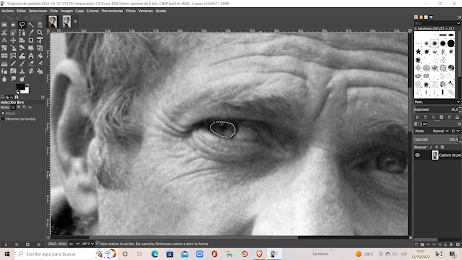.png)
2- Seleccionaremos la opción de 'colores' y haremos clic sobre la pestañita que pone 'colorear'. De esta forma, se nos abrirá una pequeña ventana donde podremos regular el color del ojo a nuestro gusto.
3- Haremos eso con todas las partes que queremos pintar. Podemos escoger cualquiera, independientemente de su tamaño. Mirad este otro ejemplo de la piel de Steve:
RESULTADO FINAL:
Tras un tiempo repitiendo este mismo proceso, aquí tenemos la comparación entre la foto original y mi versión coloreada. Pinté todo a excepción del fondo, el cual terminó gris. Intenté guiarme de varias imágenes a color de este actor para escoger los colores.




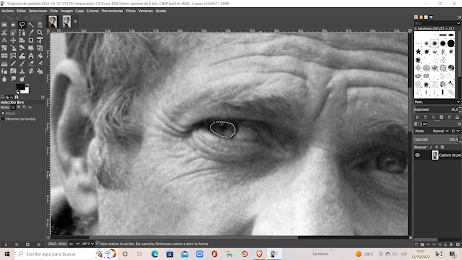.png)
.png)
.png)



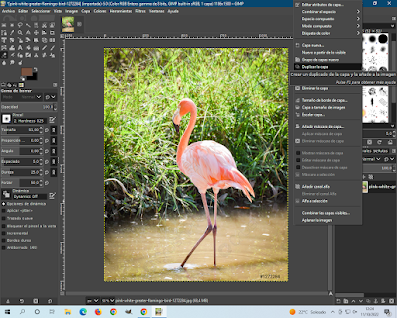
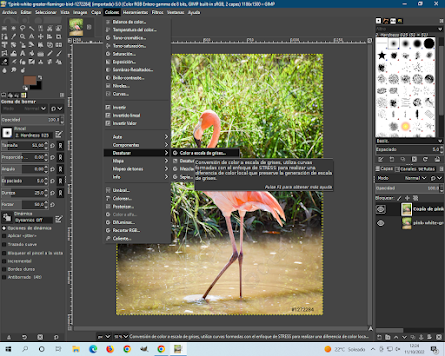








.png)